Como criar um calendário semanal de 24 horas com o Excel
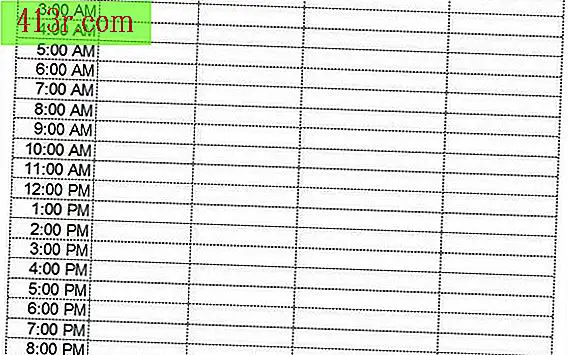
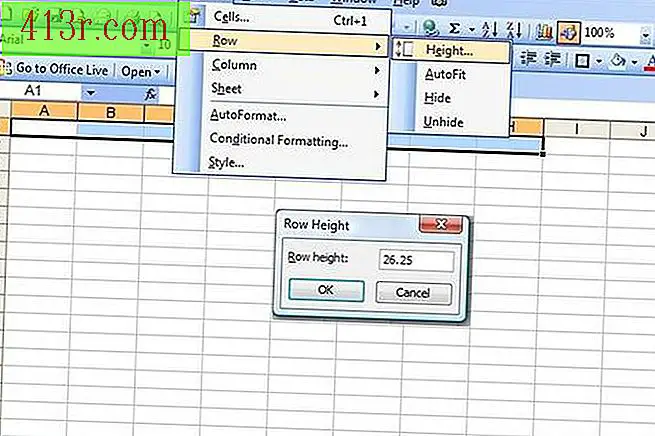 Salvar
Salvar Abra uma folha em branco no Excel. Selecione as células A1 a H1. Clique na A1 e mantenha pressionado o botão do mouse e arraste-o para H1. No Excel 2007, vá para "Formatar" do botão Iniciar, clique na seta suspensa "Formatar" e selecione "Altura da linha". Nas versões anteriores do Excel, vá ao menu "Format", selecione "Row" e clique em "High". Altere a altura da linha para "26, 25" e clique em "OK".
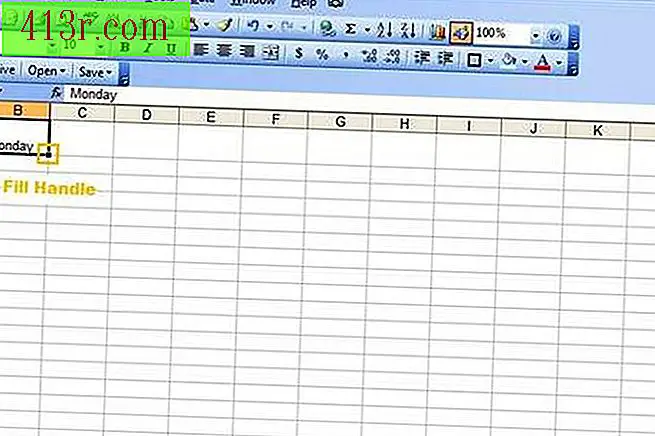 Salvar
Salvar Escreva a palavra "Time" na célula A1. Na célula A2, escreva "segunda-feira". Clique em A2 para selecioná-lo e, em seguida, clique no controlador de preenchimento, que é um pequeno quadrado preto no canto inferior direito. Arraste a alça de preenchimento para a célula H1 para preenchê-los com os dias da semana.
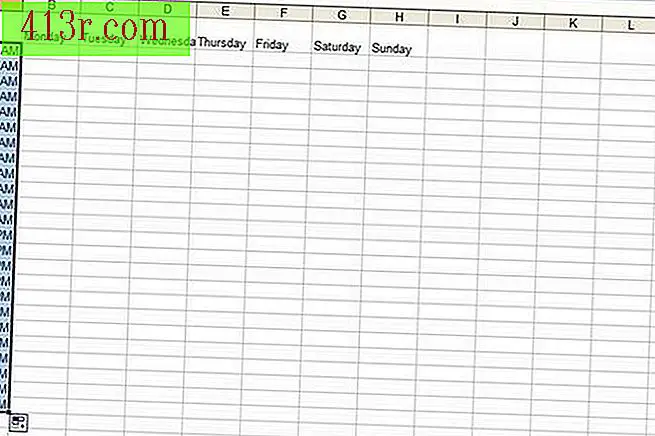 Salvar
Salvar Escreva "12:00 AM" na célula A2. Selecione A2 e pegue a alça de preenchimento. Arraste-o para a célula A25 para preencher cada célula com uma hora, dando 24 horas no seu calendário.
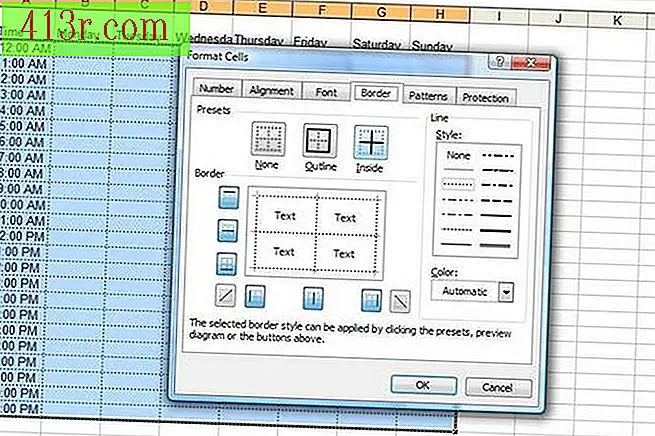 Salvar
Salvar Selecione as células de A2 a H25. Clique com o botão direito do mouse e selecione "Formato da célula". Em "Alinhamento", selecione o centro, vertical e horizontal. Em "Borda", selecione uma linha fina ou pontilhada em "Estilo da linha" e, em seguida, selecione "Contorno" e "Interno" na seção "Pré-configuração da borda". Clique em "Aceitar" para aplicar essas alterações.
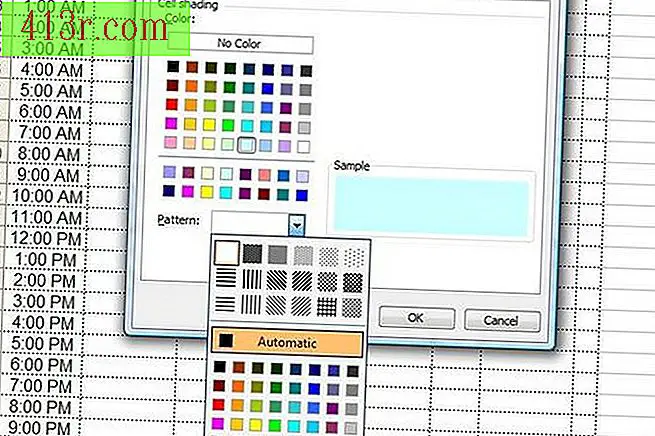 Salvar
Salvar Selecione as células de A1 a H1. Clique com o botão direito do mouse e selecione "Formato da célula". No "Alinhamento", selecione o centro, vertical e horizontal. Na aba "Fonte", mude a fonte se você quiser e selecione uma fonte maior e legível (de 16 a 20 funciona bem). Em "Borda", selecione a linha mais grossa em "Estilo da linha" e, em seguida, selecione "Contorno" e "Interno" na seção "Pré-configuração da borda". Em "Fill", selecione uma cor ou padrão de preenchimento. Clique em "Aceitar" para aplicar essas alterações.
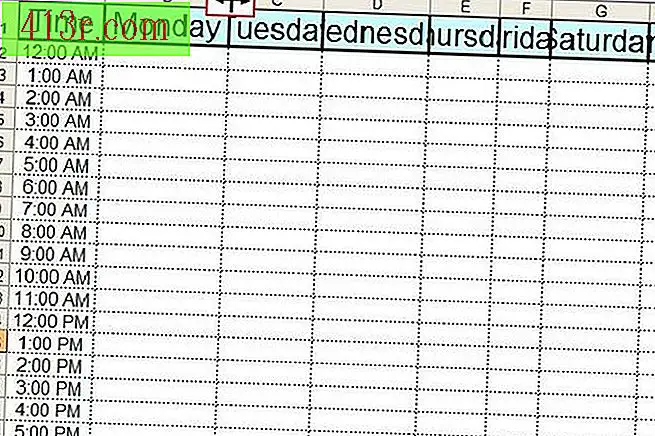 Salvar
Salvar Altere a largura das linhas nas células A1 a H1 para que o texto se ajuste corretamente. Coloque o ponteiro do mouse na linha entre A e B na área cinza, logo acima da planilha. Quando você vê uma linha grossa com setas apontando para a direita e esquerda, clique duas vezes. A coluna se ajustará à largura do texto. Repita com o resto das colunas.







